Эффективные способы включения отображения всех папок в Windows 10
Хотите увидеть все папки на вашем компьютере в Windows 10? Вот несколько полезных советов, как это сделать:
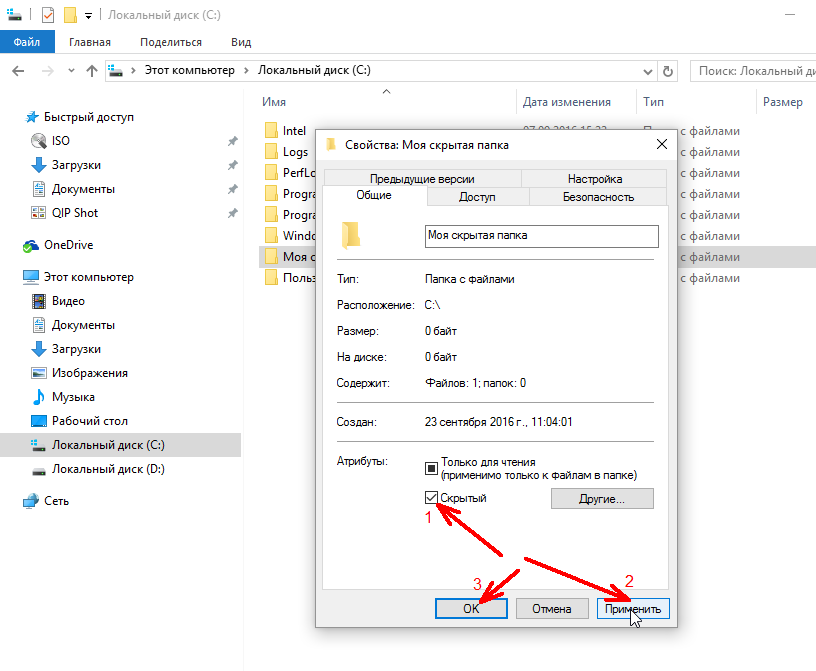

Откройте Проводник и перейдите в меню Вид
Проецирование на этот компьютер в Windows 10
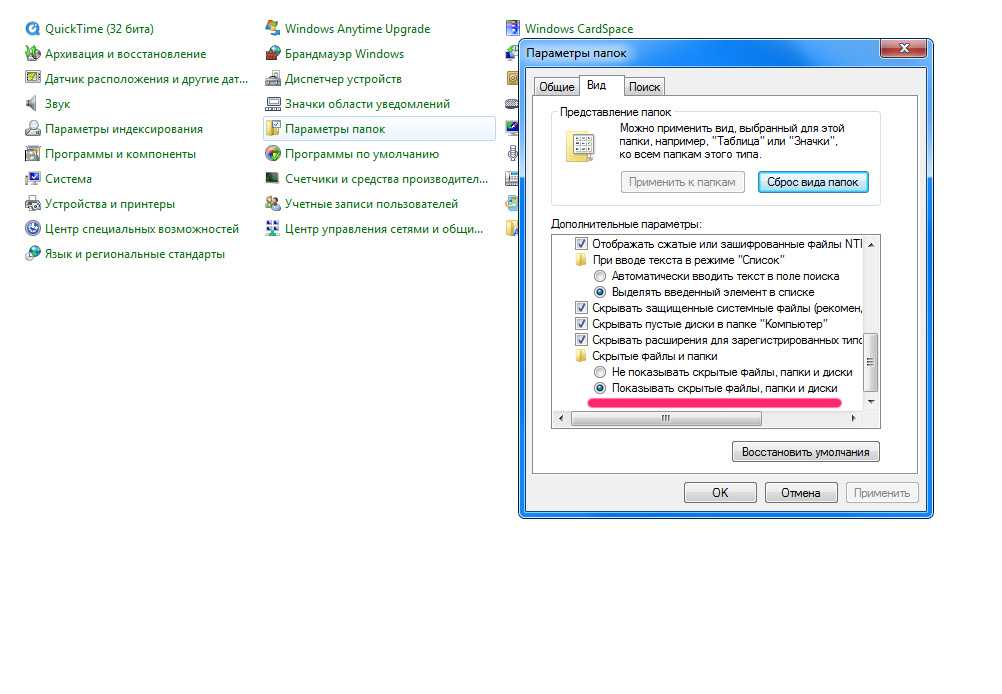
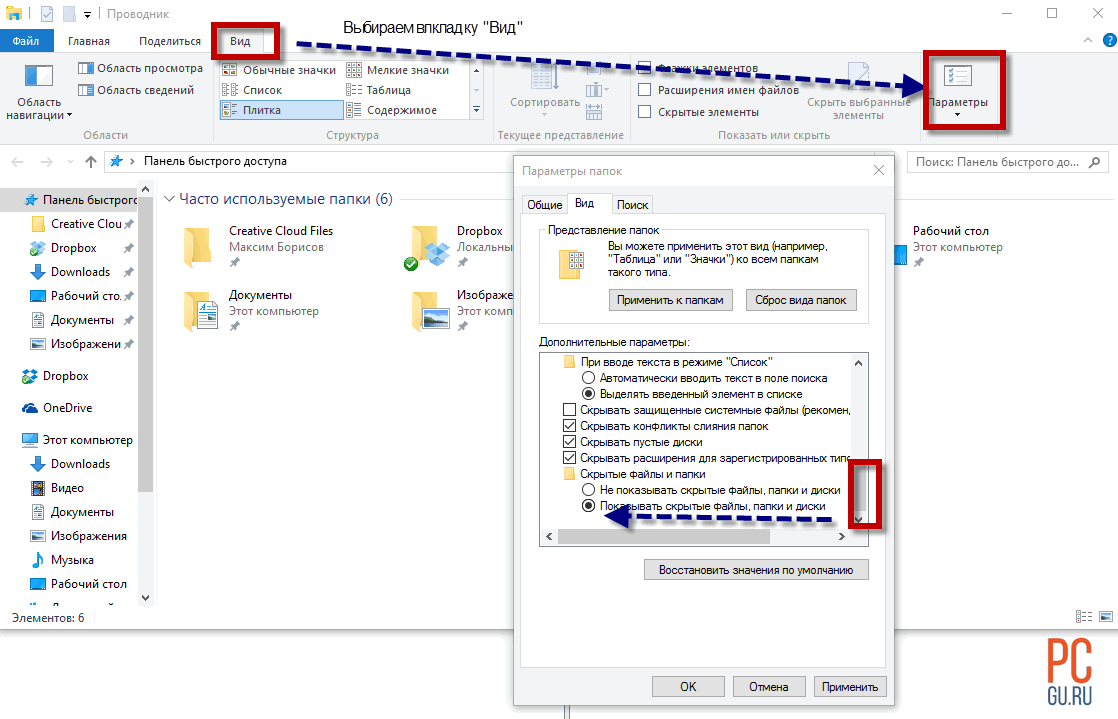
Нажмите на Параметры и выберите пункт Изменить папки и параметры поиска
Как включить отображение скрытых файлов и папок в Windows 10
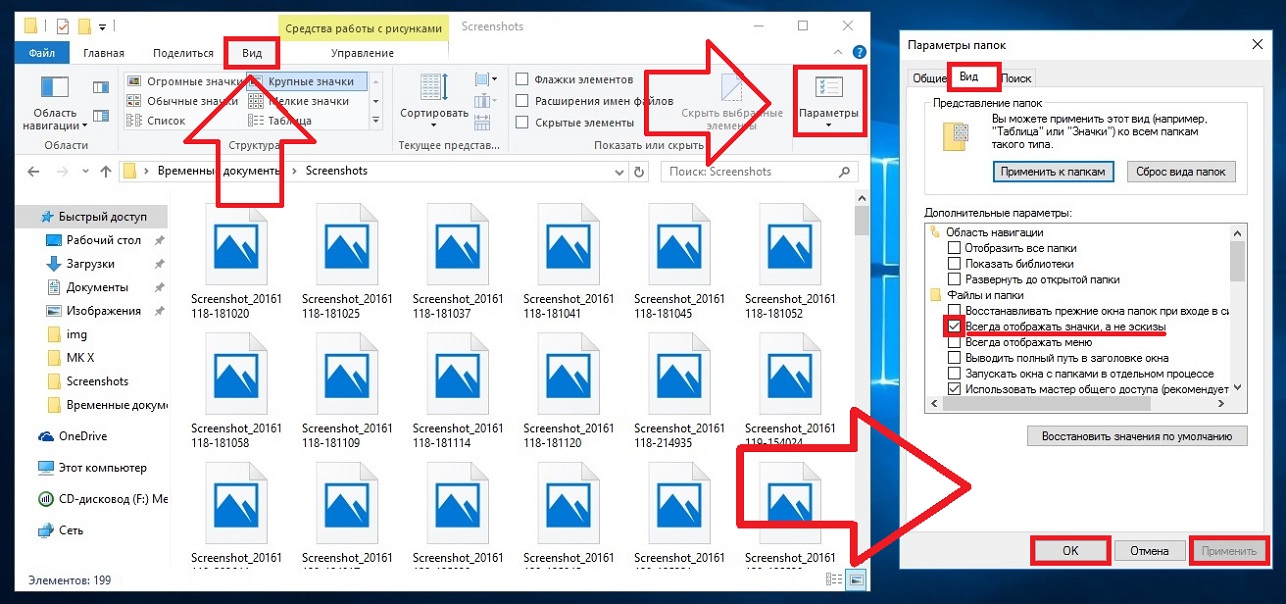
Перейдите на вкладку Вид и установите галочку напротив Показывать скрытые файлы, папки и диски
💥Как отобразить скрытые файлы в Windows 10💥
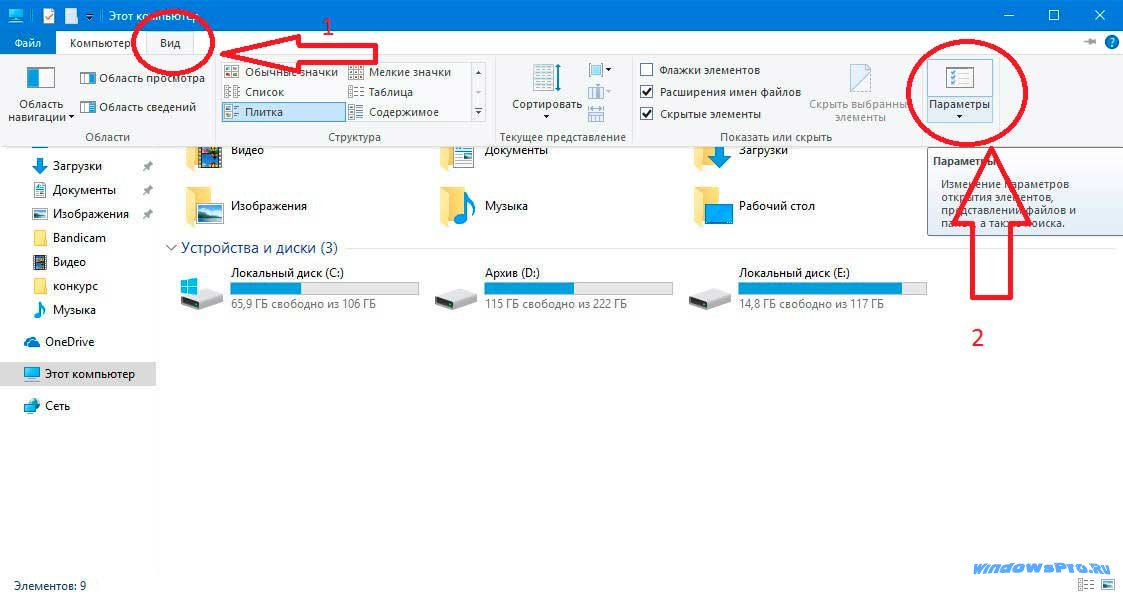

Примените изменения и закройте окно настроек
Как включить показ скрытых папок и файлов в Windows 10. Посмотреть скрытые папки

Теперь все папки, включая скрытые, будут отображаться в проводнике Windows 10
Как открыть скрытые папки в Windows 10
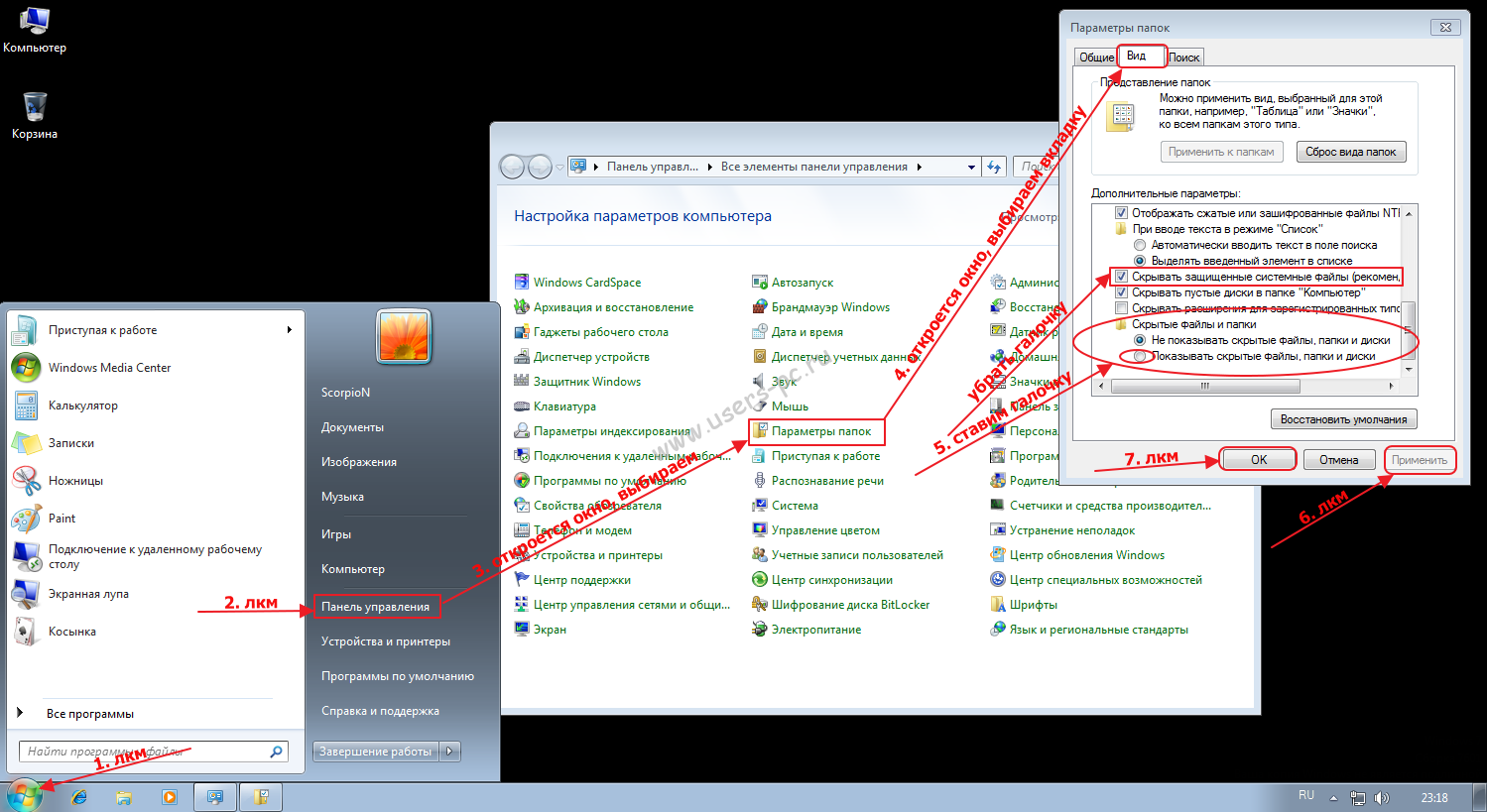
Не забудьте также проверить настройки конфиденциальности и безопасности вашей системы
Скрытые папки в Windows 10
Избегайте удаления или изменения системных файлов и папок, чтобы избежать проблем с работой операционной системы
Как убрать \
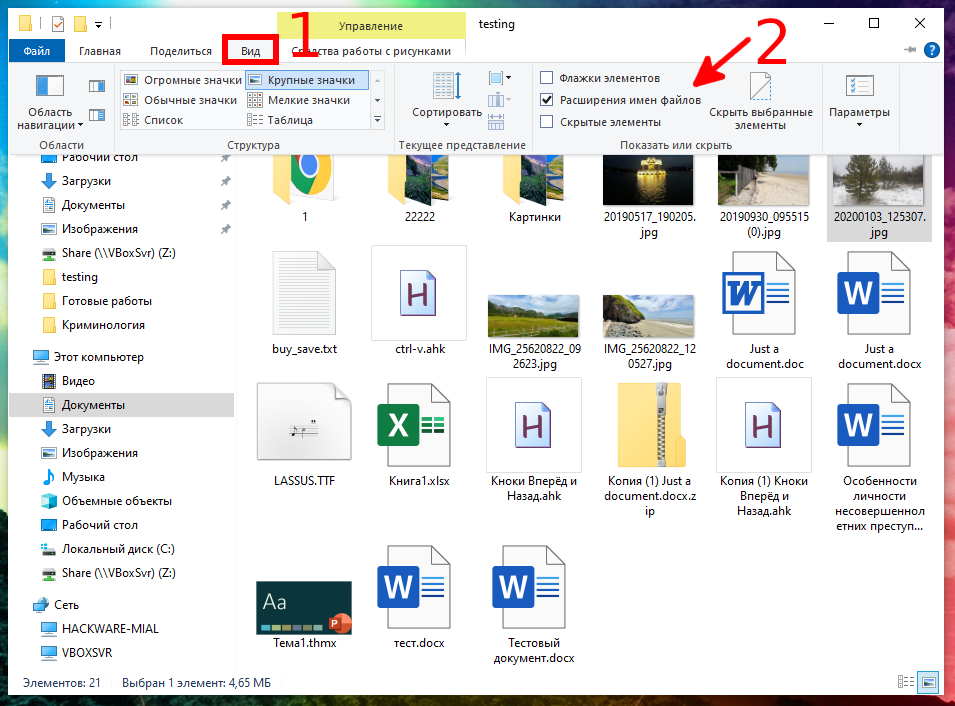
Регулярно делайте резервные копии важных данных, чтобы избежать потери информации
15 горячих клавиш, о которых вы не догадываетесь
Используйте антивирусное программное обеспечение, чтобы защитить свой компьютер от вредоносных программ
Проводник Windows 10: Одинаковый вид для всех папок (списком)
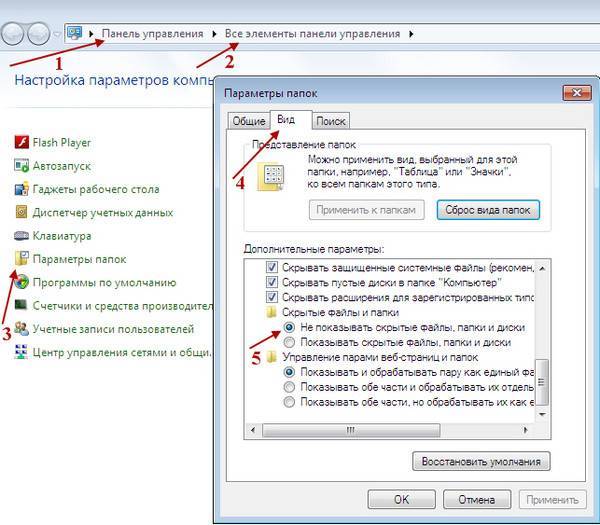
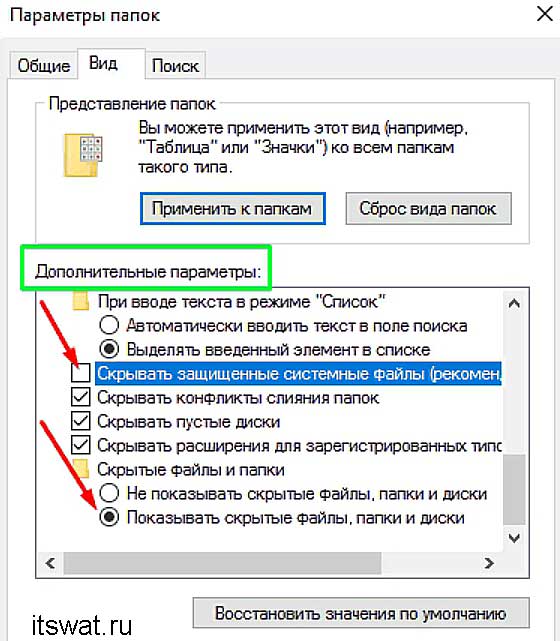
Обновляйте Windows 10 и устанавливайте все обновления, чтобы обеспечить безопасность вашей операционной системы
Как включить отображение скрытых папок и файлов в Windows 10 и 11?
